2:在MongoDB的github上面下載下傳壓縮包上傳到VMware的linux作業系統上面:操作過程就不做多叙述了(使用Xsheel連結linux作業系統,使用Filezilla上傳檔案到linux作業系統上面),之前的部落格講過操作過程:
<a href="http://www.cnblogs.com/biehongli/p/7026809.html" target="_blank">http://www.cnblogs.com/biehongli/p/7026809.html</a>
3:下載下傳過程(簡單叙述,根據需要下載下傳不同作業系統不同的版本即可,這裡以linux作業系統為主):
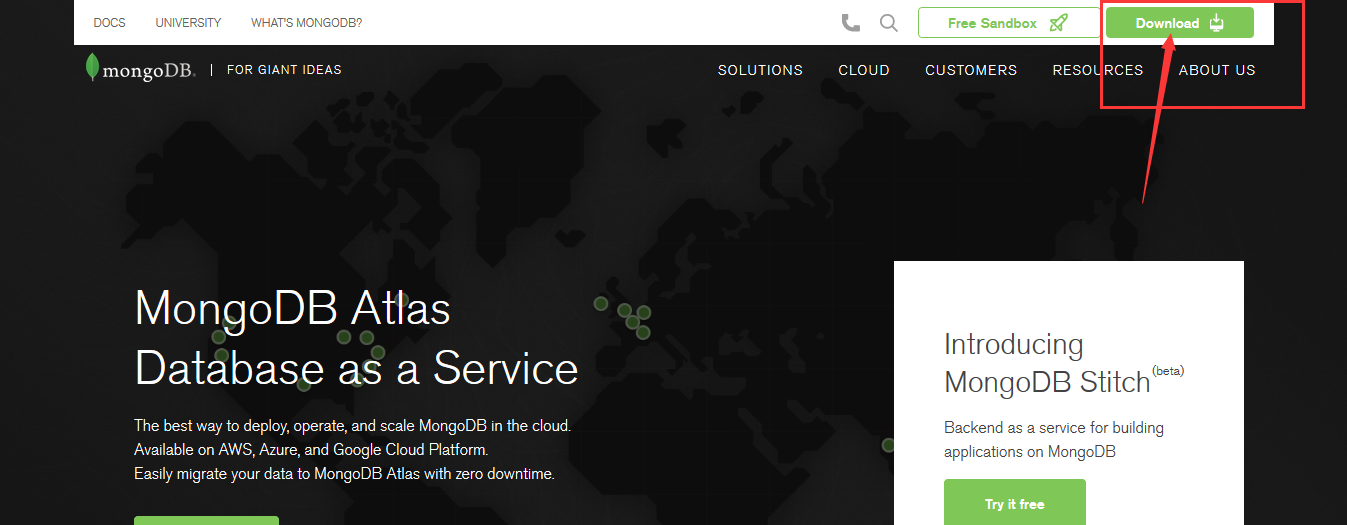
4:将MongoDB的壓縮包上面到linux作業系統之後就可以進行解壓縮操作(拷貝到指定目錄的做法):
MongoDB常使用的幾個指令:
5:MongoDB的簡單使用(首先配置一下MongoDB,将MongoDB的路徑添加到環境變量中):
在執行vim ~/.bashrc指令之後将最下面添加一下mongodb的配置:
配置之後使用source ~/.bashrc使配置生效,之後使用mongod -version檢查是否配置成功:
6:開始啟動MongoDB資料庫,首先建立MongoDB的資料目錄,其次建立MongoDB的日志目錄:
啟動MangoDB的資料庫指令: mongod --dbpath data --logpath log/mongod.log -logappend --fork
參數說明:--dbpath資料庫的目錄檔案所在路徑;
--logpath:資料庫的日志的路徑,注意,這裡是日志檔案的路徑,不是日志目錄的路徑;
-logappend:以追加的形式追加到日志檔案裡面;
--fork:将資料庫檔案放到背景運作;
退出MongoDB資料庫的指令exit:
腳本啟動和配置檔案啟動(以後不用再手動啟動):
7:簡單介紹一下使用window系統來安裝MongoDB資料庫的過程:
安裝過程不再叙述,很簡單。百度經驗教程也不少:安裝好之後記得配置一下環境變量,如下所示:
配置好環境變量之後驗證是否配置成功:
首先切換到自己的安裝目錄,然後建立資料目錄data,然後建立日志目錄log:
開啟MongoDB資料庫服務:
再新開一個終端(cmd),然後mongo:
為了啟動的友善,可以将MongoDB的啟動添加到Window的服務中:
指令(切記以管理者的身份操作,你不成功的原由很可能就是沒有使用管理者的身份打開指令行哦~~~):
添加服務指令:
mongod --dbpath "E:\Download\MongoDB\MongoDB\data" --logpath "E:\Download\MongoDB\MongoDB\log\mongod.log" --logappend --install --serviceName MongoDB
删除服務指令:mongod --dbpath "E:\Download\MongoDB\MongoDB\data" --logpath "E:\Download\MongoDB\MongoDB\log\mongod.log" --logappend --remove --serviceName MongoDB
之後操作資料庫就可以了:
停止MongoDB資料庫操作(别以為關閉指令行就停止MongoDB的資料庫服務了哈...):
8:環境安裝好之後就可以對MongoDB資料庫進行操作:
show dbs指令可以顯示所有資料的清單:
執行 db 指令可以顯示目前資料庫對象或集合:
運作use指令,可以連接配接到一個指定的資料庫:
MongoDB 建立資料庫的文法格式如下:
user 資料庫名稱:
MongoDB 删除資料庫的文法格式如下:db.dropDatabase():
集合删除文法格式如下:db.集合.drop():
首先建立student資料庫,然後建立一個集合col,然後檢視資料庫,然後檢視集合,然後删除集合,然後檢視集合是否被删除:
MongoDB 使用 insert() 或 save() 方法向集合中插入文檔,,然後使用find()方法查詢結果,文法如下:
MongoDB 使用 update() 和 save() 方法來更新集合中的文檔:
MongoDB remove()函數是用來移除集合中的資料:
MongoDB 查詢文檔使用 find() 方法,find() 方法以非結構化的方式來顯示所有文檔(如果你需要以易讀的方式來讀取資料,可以使用 pretty() 方法):
findOne() 方法,它隻傳回一個文檔: